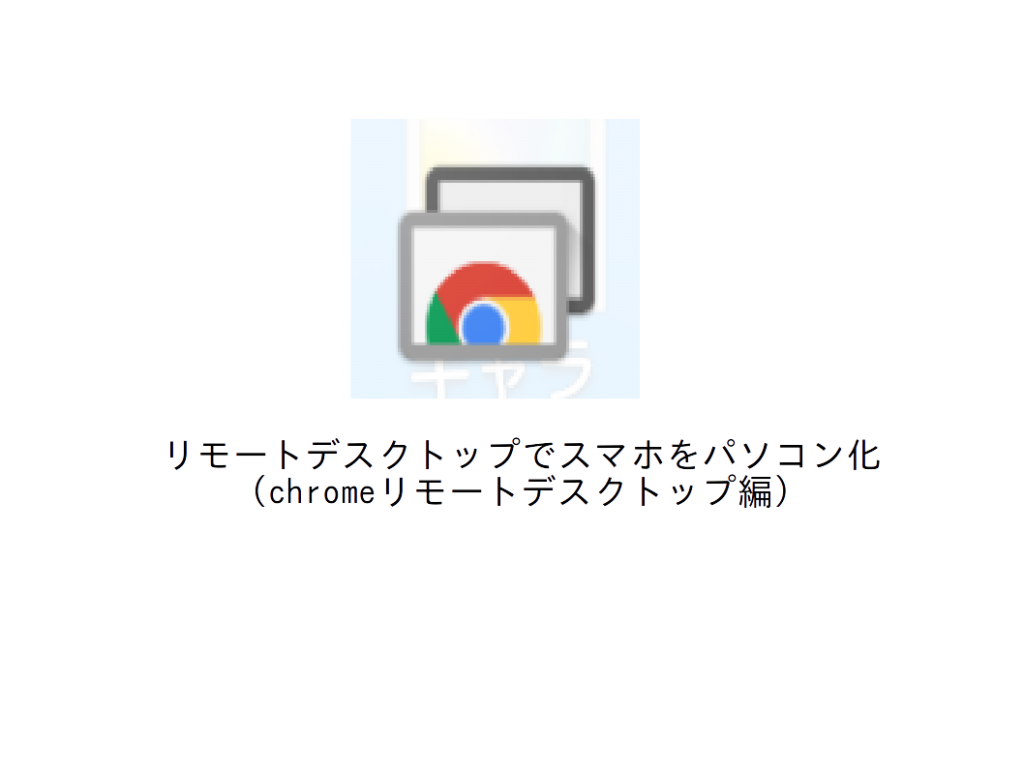
以前にリモートデスクトップのアプリケーションとしてTeamviewerをご紹介しました。
非の打ちどころのない素晴らしいアプリケーションなのですが商用利用はNGという点だけが残念ですね。
(商用で使うのであれば素直に有償版を使いましょう。)
さて今回はもうひとつのリモートデスクトップのアプリケーションであるGoogle製のChromeリモートデスクトップについてご紹介します。
Googleアカウントがあれば非常に簡単にリモートコントロール出来るという素晴らしいアプリケーションです。
chromeリモートデスクトップの使い方
早速ですがchromeリモートデスクトップについてご紹介します。
名前の通りGoogle Chromeの拡張機能の一つとして提供されるリモートデスクトップの機能です。
Chromeウェブストアでリモートデスクトップと検索しインストールすれば使うことが出来るようになります。
拡張機能として提供はされますが、Google Chromeを起動していなくてもリモートコントロールすることが出来ますのでご心配なく。
一度遠隔操作を許可設定しておけば次回からは特に設定すること無くリモートコントロール可能です。
インストールすることが出来るのはパソコン(Windows Linux Mac)とスマホやタブレット(iOS及びAndroid)で、そのうちでコントロールされる側になれるのはパソコンのみです。
実際のログイン画面について
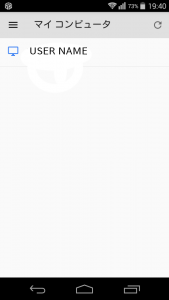
まずいスマホ版のログイン画面がこちらです。
「USER NAME」という部分に事前に設定しておいた名称が表示されます。
ここをタップして、パスワードを入力することでパソコンへリモートアクセスすることが出来ます。
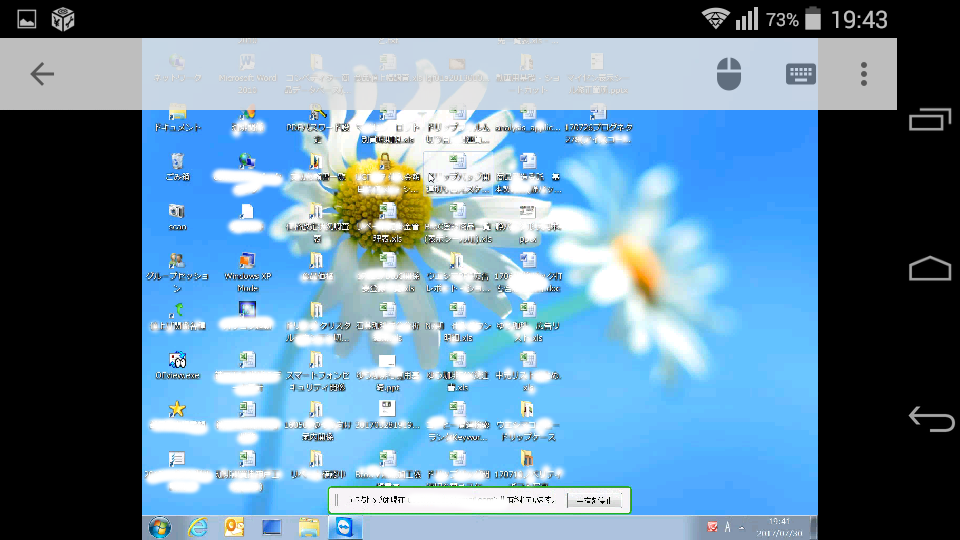
ちなみにパソコンの画面がこんな感じですね。
全体像を見やすいように拡大していますが、実際にはもっと見えやすい状態になります。
タブレットのように画面が大きければより使い勝っては向上します。
ちなみにパソコンからパソコンへアクセスすることも出来ます。
Chromeリモートデスクトップの操作性について
リモートアクセスしていてもパソコンとほぼ変わらぬ操作性となっており、再現性は非常に高いです。
ただし使っていて感じたのがTeamviewerに比べると「重たい」のです。
性能の低いパソコンやスマホ、また通信速度の遅い状態では使うのは難しいという印象ですね。
この点ではTeamviewerの方が良さそうです。
ただログインや初期設定は非常に手軽ですので後はお好みで選択されるといいでしょう。
Googleアカウントのログイン状態でないとコントロール出来ないことを考えるとセキュリティ面ではこちらの方が良さそうです。

